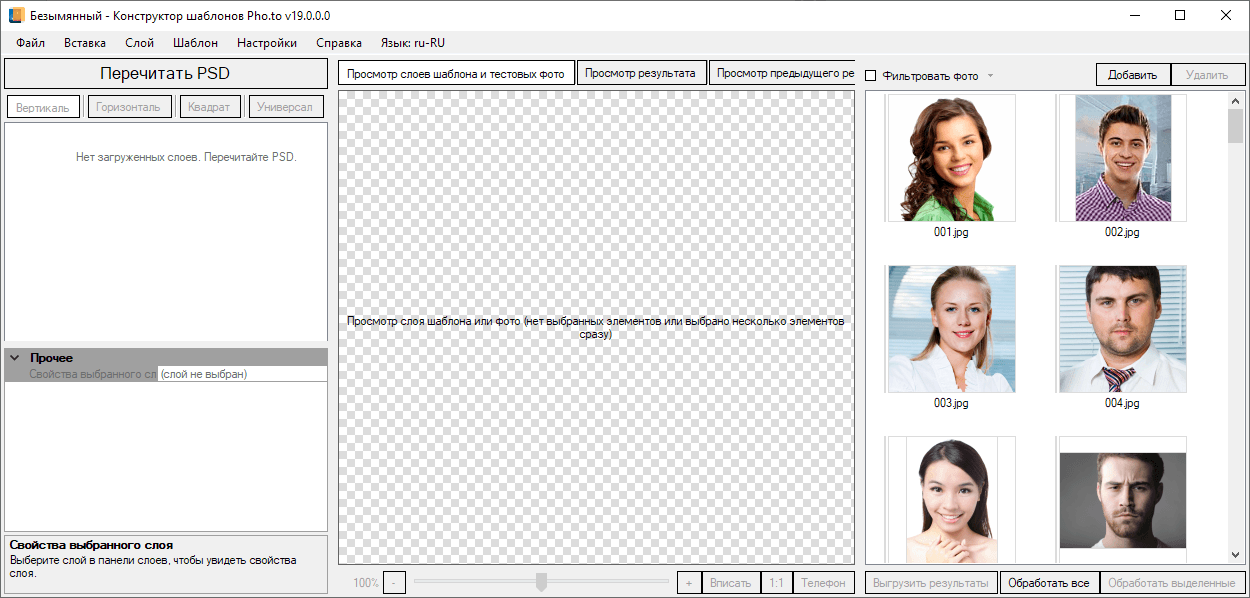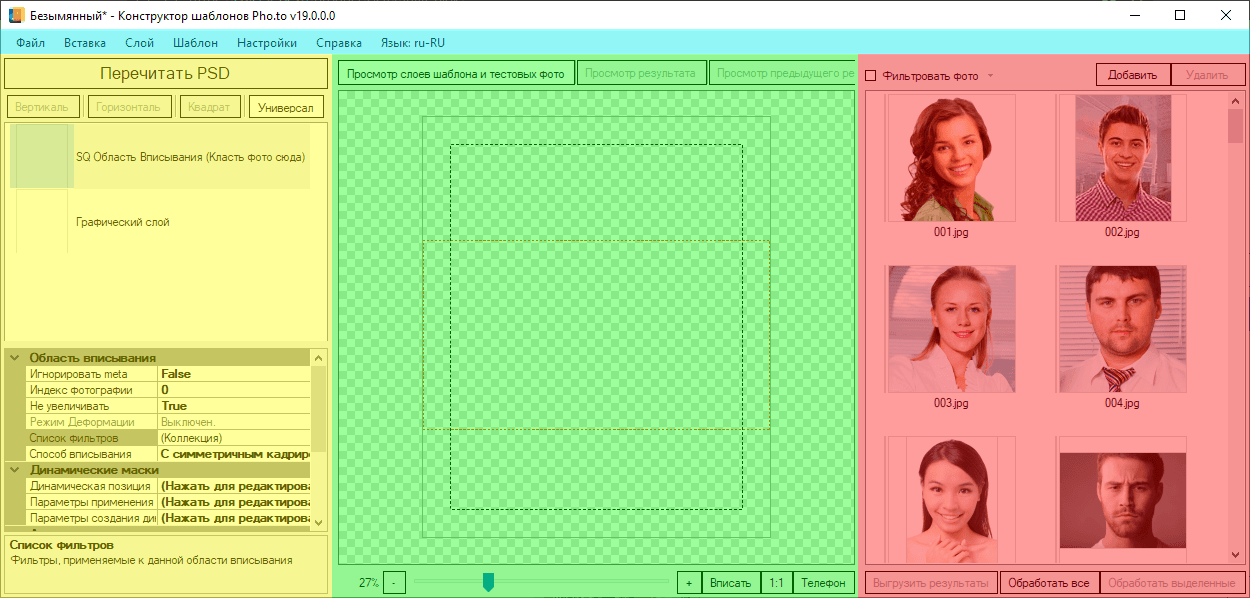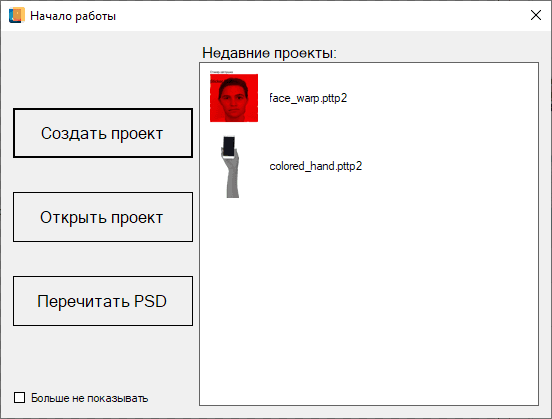Пользовательский интерфейс
Основное окно Конструктора шаблонов
После запуска Конструктора шаблонов и закрытия Стартового окна рабочая область Конструктора шаблонов должна выглядеть примерно следующим образом:
Условно, Всю рабочую область Конструктора шаблонов можно поделить на 4 зоны:
Стартовое окно
По умолчанию, при запуске Конструктора шаблонов появляется стартовый экран "Начало работы". Он позволяет быстро перейти к созданию нового проекта, открыть уже готовый проект, либо выбрать один из недавно открытых проектов.
Создать проектОткрывает диалог создания нового проекта.
Открыть проектПозволяет выбрать существующий файл проекта на своём компьютере.
Перечитать PSDПеречитывает проект шаблона, открытый в Photoshop.
Недавние проектыЗдесь отображаются последние открытые вами проекты Конструктора шаблонов. Это позволяет вам просто и быстро получить доступ к рабочим проектам.
Больше не показыватьОтключает стартовое окно. Можно включить снова в меню "Редактировать настройки".
Элементы меню

Файл
Вызывает диалог создания нового проекта.
Открыть проект (Ctrl + O)Позволяет выбрать существующий файл проекта на своём компьютере.
Сохранить проект (Ctrl + S)Сохраняет изменения в текущем проекте.
Сохранить проект и PSD как... (Ctrl + S)Позволяет сохранить проект и связанный с ним PSD под новым именем в выбранном месте на компьютере.
Изменить проект (Ctrl + E)Вызывает окнов, в котором можно внести изменения в существующий проект шаблона.
Недавние проектыПоказывает недавно открытые проекты в хронологическом порядке.
Выгрузить ресурсы шаблона в ZIPСоздаёт в указзанной директории ZIP-архив с ресурсами шаблона и автоматически созданной миниатюрой, готовый к загрузке на сервер.
Выгрузить ресурсы шаблона в ZIP с миниатюройТо же, что и предыдущий пункт, но миниатюра для шаблона создаётся вручную, либо используются заглушки.
Перечитать PSDПолностью перечитывает текущий PSD шаблона.
Перечитать текущий кадрПеречитывает текущий кадр в анимированном шаблоне.
Перечитать задержки кадров анимации Обработать несколько фотоВызывает окно для обработки нескольких фотографий одновременно
Выход (Alt+ F4)Закрывает окно Конструктора шаблонов
Вставка
Создаёт в Photoshop смарт-объект области вписывания типа Рамка (SQ)).
Область лицаСоздаёт в Photoshop смарт-объект области вписывания лица (Face Region).
Область вписывания типа ФигураСоздаёт в Photoshop смарт-объект области вписывания фигуры с кадрированием (FSQR) и без кадрирования (FSQ).
СтикерСоздаёт в Photoshop группу слоёв "Стикер" с картинкой-заглушкой
Графический слой (Ctrl + Shift + L)Создаёт в Photoshop группу слоёв "Графический слой" для размещения графических элементов шаблона
ИзображениеСоздаёт в Photoshop слой типа "Изображение". Он необходим для работы фильтра Перенос цвета по образцу
Сетка для морфинга лицаСоздаёт в Photoshop смарт-объект типа "FWM Сетка для морфинга лица". Он необходим для работы фильтра Морфинг лица
Ориентация шаблонаВызывает диалог добавления новой ориентации шаблона
Слой
Перечитывает отдельный выделенный слой
Включить режим деформацийАктивирует режим деформаций
Шаблон
Совмещает разные PSD-файлы c ориентациями одного шаблона в один PSD
Разделить на разные документыСоздаёт отдельные PSD-файлы для каждой ориентации шаблона
Скопировать кадрКопирует текущей кадра
Создать промежуточниые кадры Показать зависимости слоёвВыводит на экран схему зависимости слоёв шаблона
Настройки
Включает/отключает функцию локальной обработки фотографий.
Редактировать настройкиОткрывает окно настроек Конструктора шаблонов
Справка
Открывает в браузере сайт с документацией
Скачать дополнительные тестовые фотоОткрывает ссылку с архивом на дополнительные тестовые фотографии
О программеОткрывает окно с информацией о программе.
Язык
Переключает язык интерфейса на русский.
EnglishПереключает язык интерфейса на английский.